:quality(80):format(jpeg)/posts/2019-09/24/featured-9a6b803b6cd5b1a5f6a8d495fa17c442_1569326577-b.jpg)
Kop surat atau kepala surat biasanya harus ada dalam surat resmi. Kalo surat resmi nggak punya kop surat, surat itu namanya bukan surat resmi lagi.
Pada bagian kop surat umumnya terdapat nama lembaga, logo, email, alamat, nomor telepon, dan elemen penting lainnya yang terkait sama isi surat.
Tapi, nggak dipungkiri kalo masih banyak orang yang belum tau soal cara membuat kop surat di Microsoft Word. Tenang aja, cara bikinnya gampang kok. Simak aja langkah-langkah berikut.
1. Buka aplikasi Microsoft Word
Pertama-tama, buka dulu Microsoft Word yang kalian punya. Sebenernya tiap-tipe Microsoft Word bisa berbeda-beda penggunaannya. Tapi tenang, perbedaannya kurang gitu kentara kok.
2. Klik dua kali pada header dan centang Different First Page
:quality(80):format(jpeg)/entries/2019-09/24/10349-1-c57dc78a610e90de6e8fde537b245fc2.jpg) kop surat (dailysocial.id)
kop surat (dailysocial.id)
Coba klik dua kali pada bagian header atau kepala halaman. Terus, centang Different First Page. Hal ini agar kop surat hanya ada pada di halaman pertama aja.
Kalo kalian mau bikin kop surat di semua halaman jangan centang Different First Page-nya. Nanti bakal muncul kop surat yang kalian bikin di halaman pertama pada semua halaman.
3. Menggeser batas margin dan menulis kata-kata
Untuk langkah selanjutnya, geser batas margin kiri agar tulisan kop surat berada ditengah. Terus, tulis kata-kata sesuai dengan yang kalian inginkan.
4. Memasukkan logo
Kalian akan masukin logo, caranya pilih menu INSERT. Lalu, pilih Pictures.
Cari logo yang ingin dimasukin ke kop surat. Klik, lalu pilih Insert.
5. Atur logo
:quality(80):format(jpeg)/entries/2019-09/24/10349-2-c57dc78a610e90de6e8fde537b245fc2.jpg) logo (dailysocial.id)
logo (dailysocial.id)
Atur logo agar nggak berantakan. Caranya klik logo terus pilih menu Format. Kalo udah, pilih Wrap Text terus pilih In Front of Text. Bisa juga dengan klik kanan ---> Text Wrapping ---> In Front of Text.
Kalo gambar logo terlalu besar, atur dengan geser titik-titik bagian sisi yang ada pada logo.
6. Ngatur Border dan Shading
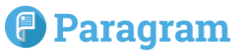
:quality(80):format(jpeg)/posts/2026-01/05/featured-44c308341dfe7eef2929bc9505133c04_1767584947-b.jpg)
:quality(80):format(jpeg)/posts/2026-01/02/featured-578c1f3209f7ba2c738a4739a9d42a38_1767329562-b.jpg)
:quality(80):format(jpeg)/posts/2026-01/01/featured-632ff89200aa44644c568469b6a216b7_1767235591-b.jpg)
:quality(80):format(jpeg)/posts/2026-01/01/featured-16ea66c8a9e62c0fb6d97f1c0021381e_1767232283-b.jpg)
:quality(80):format(jpeg)/posts/2025-12/31/featured-9a9afc6501297796c3121c690a2d56a5_1767142131-b.jpg)
:quality(80):format(jpeg)/posts/2025-12/30/featured-731fc0d6659dc7e2f5939d08fa0deb4b_1767037089-b.jpg)
:quality(80):format(jpeg)/posts/2025-12/29/featured-6413243d2243a3a14715845e38593dd8_1767011026-b.jpg)
:quality(80):format(jpeg)/posts/2025-12/29/featured-1f458b2e77329cc3f6dff8e50d0f9679_1766958176-b.jpg)
:quality(80):format(jpeg)/posts/2025-12/29/featured-46c201a90c09bd9e2c086481d7d8ab2d_1766957539-b.jpg)
:quality(80):format(jpeg)/posts/2025-12/28/featured-db23f3b092bf6774e776d25e15eb2aed_1766879411-b.jpg)
:quality(80):format(jpeg)/posts/2025-12/27/featured-f313a561ec24e819f79da6f470802c85_1766803049-b.jpg)
:quality(80):format(jpeg)/posts/2025-12/27/featured-bcae95668447ef11f7e10d5a836e2669_1766799180-b.jpg)
:quality(80):format(jpeg)/posts/2026-01/02/featured-2b7f0d4dc97c3c6512d077d2ec0e6dd1_1767336402-b.jpg)
:quality(80):format(jpeg)/posts/2026-01/02/featured-52fea141fd24ae237a6b93a0d7406f66_1767337104-b.jpg)
:quality(80):format(jpeg)/posts/2022-12/13/featured-188cb6fe63f89488ba0125f626009123_1670928351-b.jpg)
:quality(80):format(jpeg)/posts/2026-01/02/featured-550a5ee8ed39b238f99386d15e00699e_1767335823-b.jpg)
:quality(80):format(jpeg)/posts/2025-12/30/featured-ec1fe82b91c3dc33b61554d7de8862d3_1767036861-b.jpg)
:quality(80):format(jpeg)/posts/2026-01/05/featured-44c308341dfe7eef2929bc9505133c04_1767584947-b.jpg)
:quality(80):format(jpeg)/posts/2026-01/02/featured-578c1f3209f7ba2c738a4739a9d42a38_1767329562-b.jpg)
:quality(80):format(jpeg)/posts/2026-01/01/featured-632ff89200aa44644c568469b6a216b7_1767235591-b.jpg)
:quality(80):format(jpeg)/posts/2026-01/01/featured-16ea66c8a9e62c0fb6d97f1c0021381e_1767232283-b.jpg)
:quality(80):format(jpeg)/posts/2025-12/31/featured-9a9afc6501297796c3121c690a2d56a5_1767142131-b.jpg)